当您点击按钮时,它会带您到一个新的视图,并在左上方放置一个返回按钮。我无法确定哪个属性控制后退按钮的颜色。我尝试添加accentColor和foregroundColor,但它们只编辑视图内的项目。
var body: some View {
NavigationView {
NavigationLink(destination: ResetPasswordView()) {
Text("Reset Password")
.foregroundColor(Color(red: 0, green: 116 / 255, blue: 217 / 255))
.padding()
}
}
}
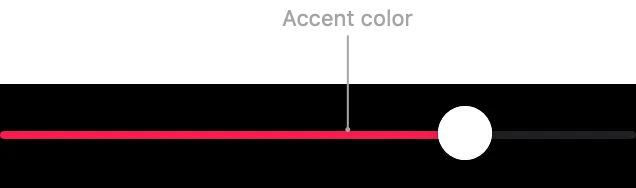
tint使其正常工作,而且我不能使用资源目录,因为我有许多不同的用户主题样式。 - Darren